怎么在PPT幻灯片的文字上修改背景
1、首先复制一段文字。
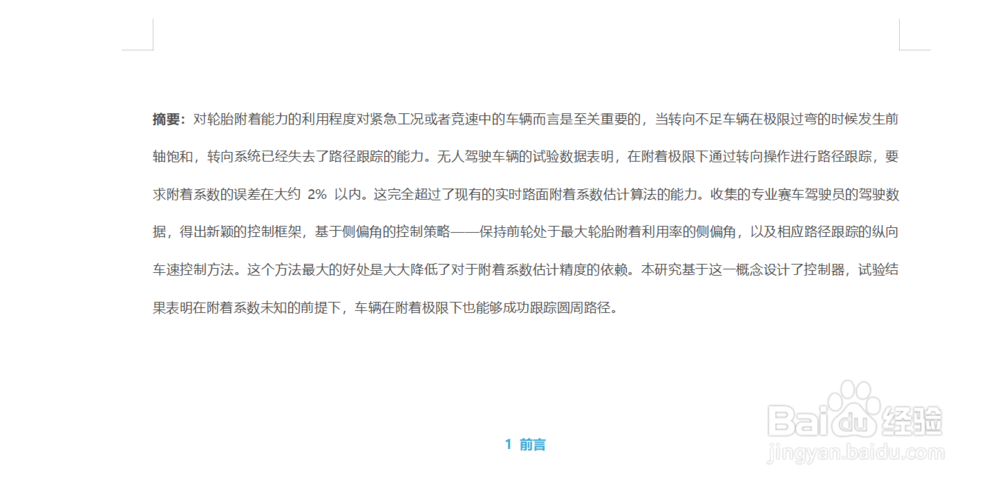
2、打开PPT,新建一张PPT。
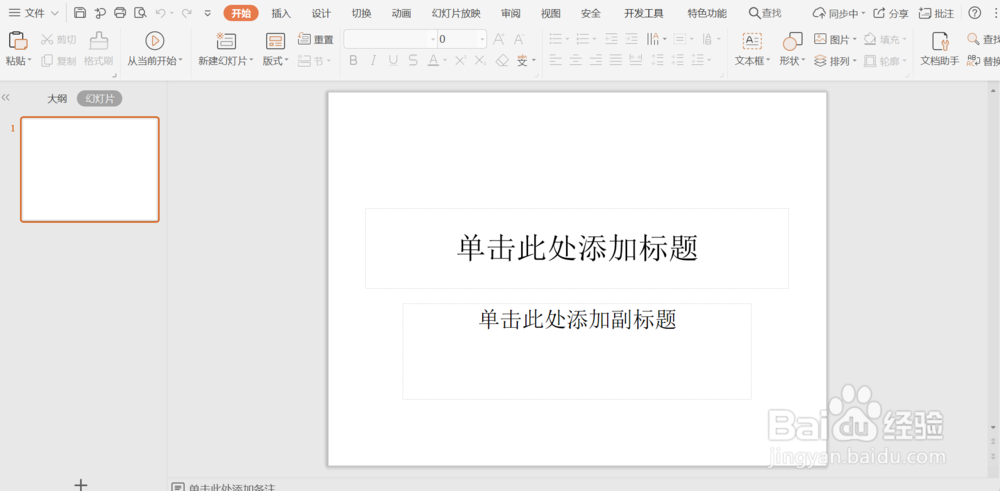
3、选择大纲视图,将文字黏贴在PPT上面。
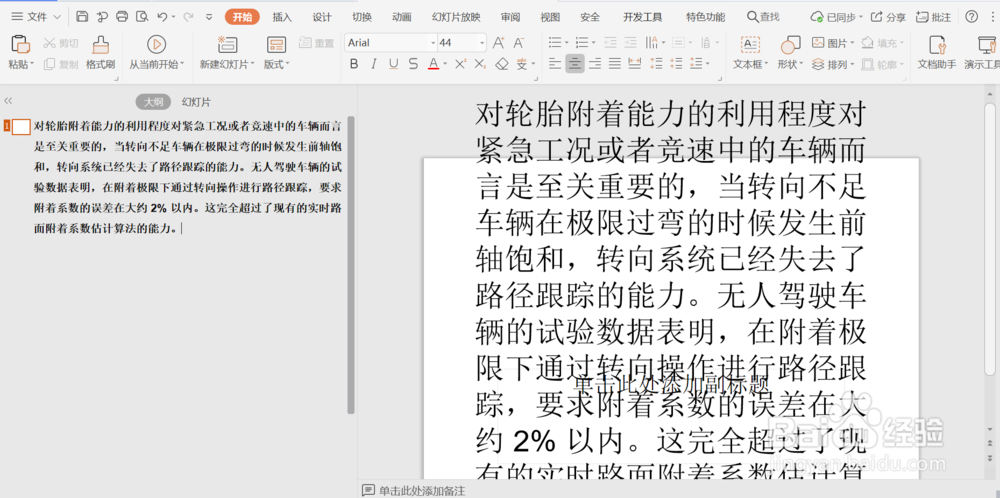
4、选择菜单来插入。
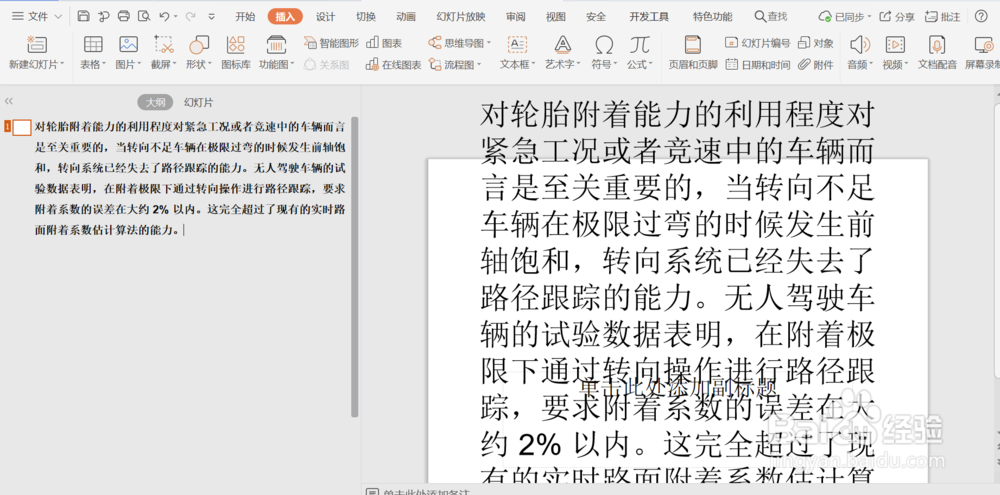
5、从本地图片里面选择自己喜欢的背景图片。
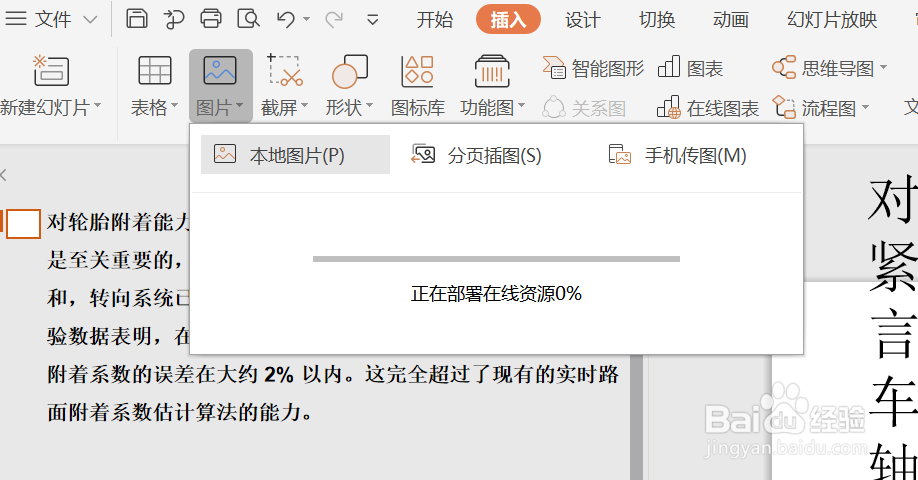
6、在桌面上选择0622图片。
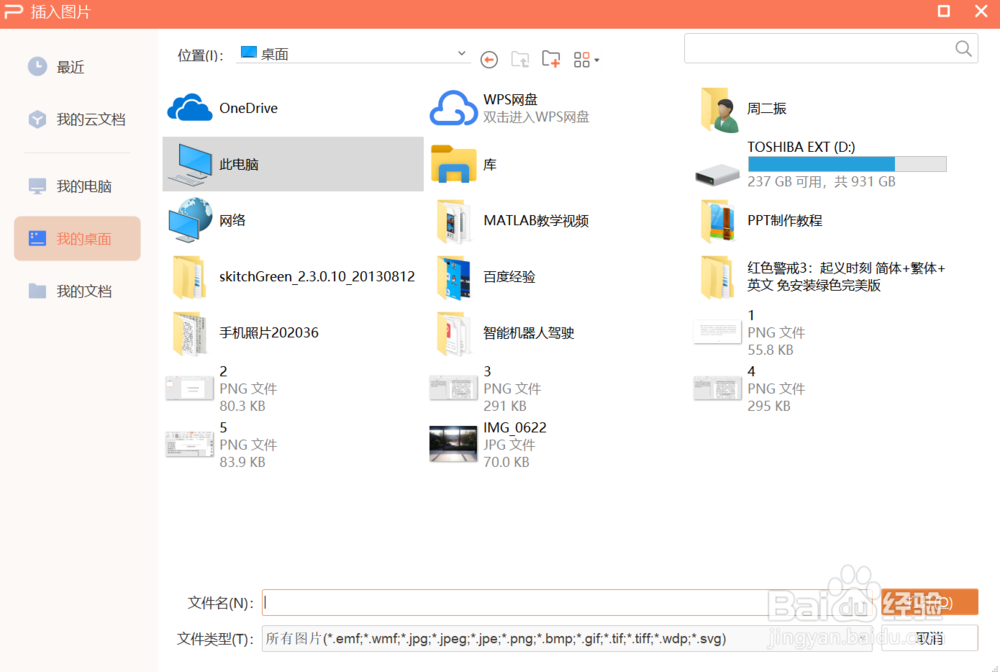
7、选择插入,图片就插在PPT上了。
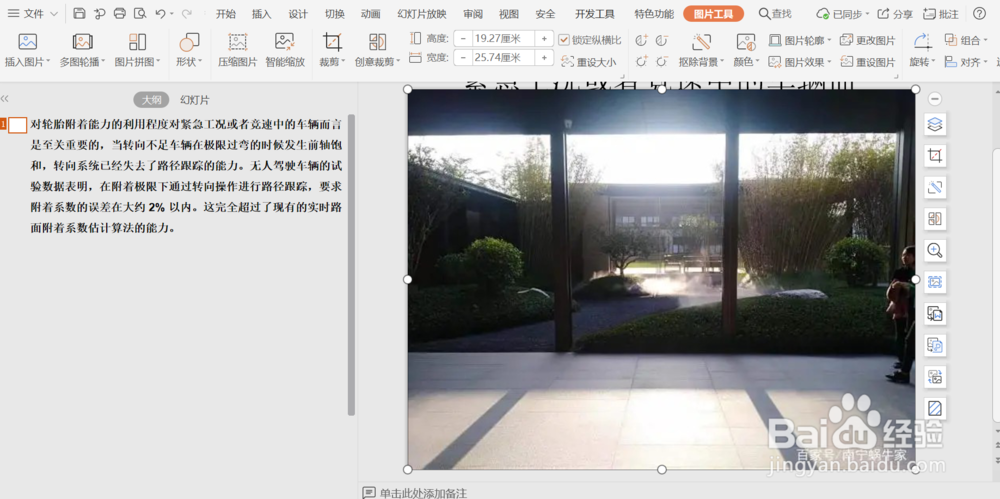
8、但是发现图片将文字全部遮挡住了,可以将图片设置在底层。或者用另一个办法右键选择更换背景图片。
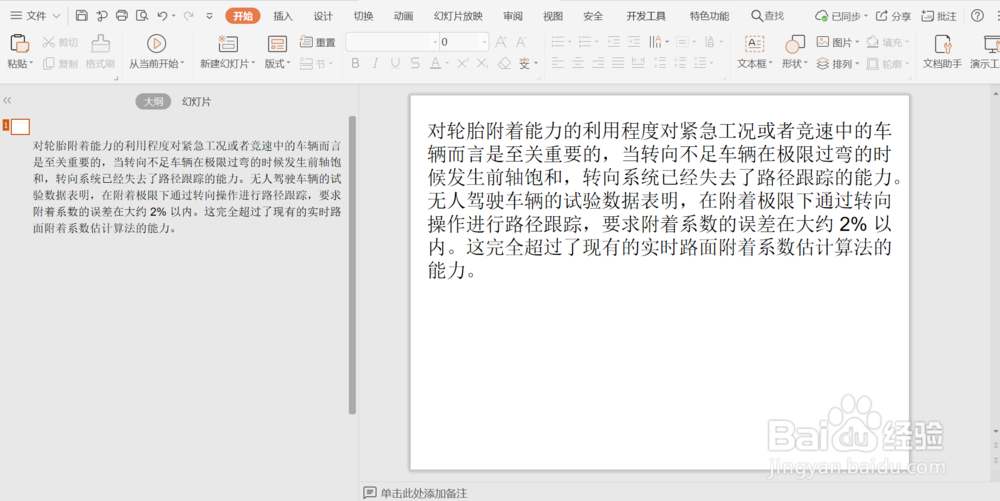
9、更换背景图片是在幻灯片的空白处右击。
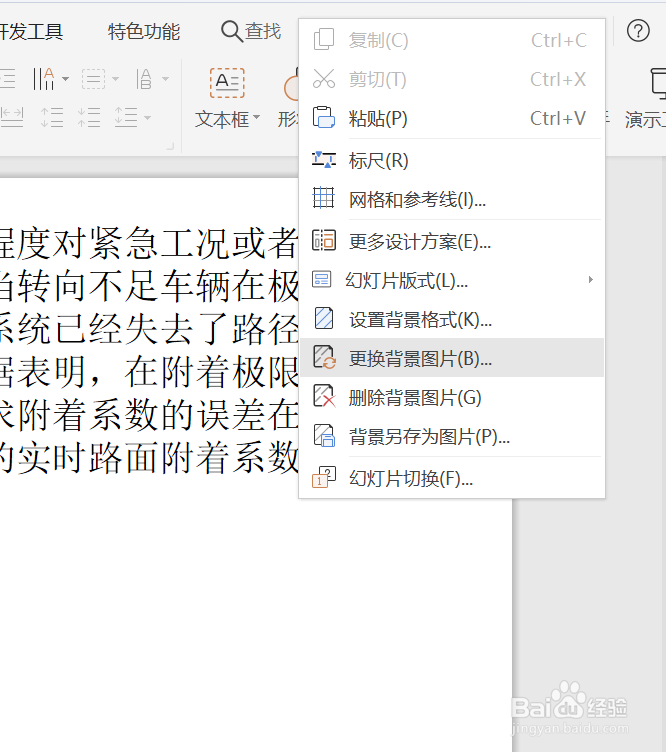
10、然后图片就全部填充了整个PPT。
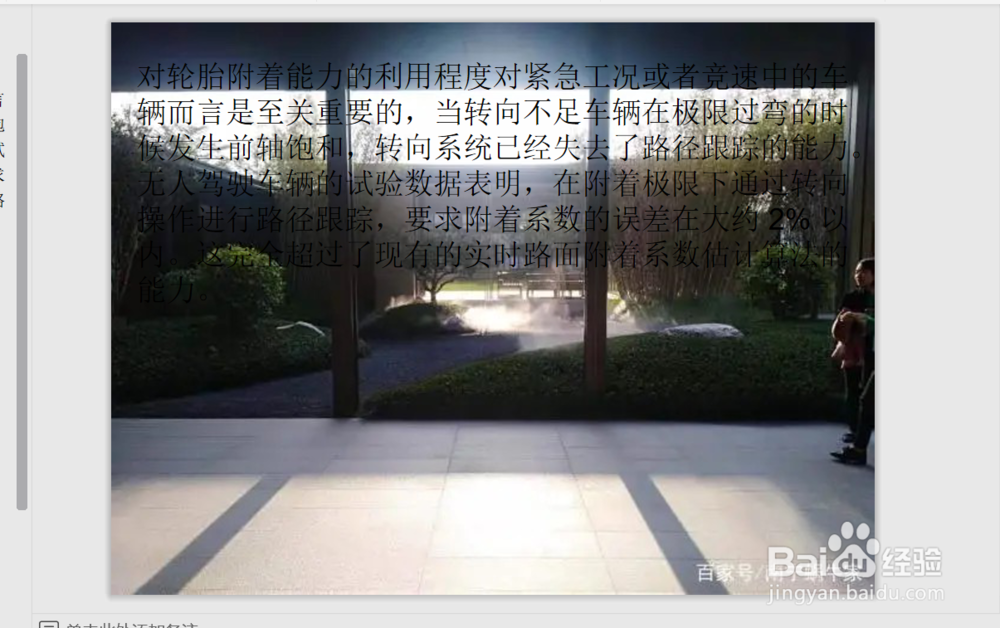
11、可以将文字修改为其他的颜色,比如红色等。

声明:本网站引用、摘录或转载内容仅供网站访问者交流或参考,不代表本站立场,如存在版权或非法内容,请联系站长删除,联系邮箱:site.kefu@qq.com。
阅读量:37
阅读量:160
阅读量:41
阅读量:190
阅读量:151